Uanset om du er ny til Discord eller har brugt platformen i nogen tid, er det altid godt at lære nye ting om appen. Vidste du for eksempel, at serveradministratorer, moderatorer og brugere med tilladelsen "Administrer meddelelser" kan fastgøre meddelelser sendt i en kanal på serveren? Funktionen med fastgjorte beskeder er praktisk, da den giver dig mulighed for hurtigt at finde og dele vigtige noter, såsom kanalspecifikke regler, der blev lagt ud tidligere og nu er langt oppe i kanalbufferen. Fastgjorte beskeder er også en fantastisk måde at gemme sjove eller unikke øjeblikke i en kanal på din server. I denne vejledning viser vi dig, hvordan du fastgør en besked i Discord. Det er ligetil – følg blot nedenstående trin:
Indhold
- Sådan fastgør du en besked i Discord (via desktop-appen)
- Sådan fastgør du en besked i Discord (via mobilappen)
Anbefalede videoer
Let
5 minutter
Discord, internetforbundet enhed
Sådan fastgør du en besked i Discord (via desktop-appen)
Trin 1: Hold markøren over tekstlinjen i kanalen. Det "…" Mere knappen vises i højre side.

Trin 2: Dernæst skal du blot klikke på Pin besked mulighed, og du vil modtage en prompt, der beder dig bekræfte, at du er sikker på, at du vil fastgøre beskeden. Klik på Åh ja, pin det knap.
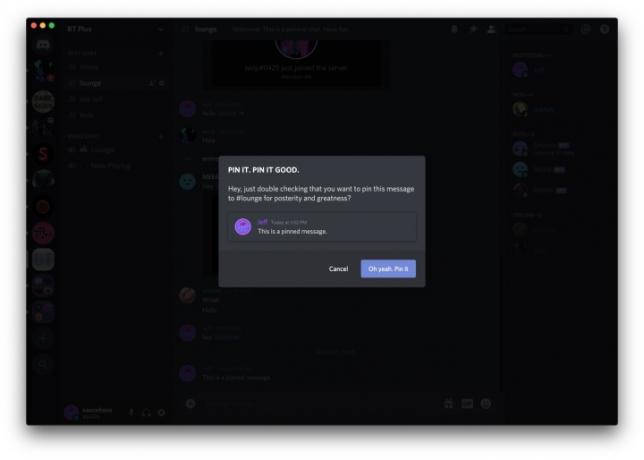
Relaterede
- Sådan forudbestiller du Marvel's Spider-Man 2 og den begrænsede udgave af PS5
- Sådan låser du dragter op i Exoprimal
- Sådan installeres Windows 11 eller Windows 10 på Steam Deck
Trin 3: Så enkelt er det: Du har fastgjort beskeden med succes. Thumbtack-ikonet i øverste højre hjørne af appen lader dig se den fastgjorte besked. Når du har set de fastgjorte beskeder, kan du klikke på Hoppe knappen for at blive bragt direkte til den besked, hvor du hurtigt kan få og dele et direkte link til indlægget eller se konteksten af den fastgjorte besked. Hvis du klikker på X og vælger Ja, fjern det venligst kthx knappen, vil du være i stand til at slette den eksisterende fastgjorte besked.
Sådan fastgør du en besked i Discord (via mobilappen)
Den måde, du fastgør en besked på i Discord-appen, er næsten identisk med processen for desktopversionen af appen.
Trin 1: Hold nede på din valgte besked. Mens du trykker ned, vil du se en indstillingsmenu vises på din skærm. Tryk herfra Pin besked.

Trin 2: Du vil se en meddelelse om godkendelse vises på din skærm, der spørger dig, om du vil fastgøre den besked, du valgte. Hvis du er helt sikker på, at du vil fastgøre beskeden, skal du trykke på Ja.
Trin 3: Alt du skal gøre for at finde en brugerliste er at stryge til venstre, mens du er i Discord-appen. Du vil se denne mulighed lige ved siden af indstillinger, meddelelser, stifter, og Søg muligheder. Denne funktion er fantastisk, især hvis du vil fastgøre beskeder på din telefon og se dem alle. Når du har stryget, skal du vælge Pins.

Trin 4: Når du er i det fastgjorte meddelelsesvindue, kan du vælge enhver meddelelse for at åbne den. Eller du kan trykke længe på en af dine allerede eksisterende stifter. Dette vil medføre, at en frigøringsmulighed vises. Herfra kan du gøre, hvad du vil.

Trin 5: Når du er kommet til siden med fastgjorte beskeder, kan du vælge en hvilken som helst besked for at åbne den i et andet vindue. Eller, hvis du foretrækker det, kan du holde en af dine eksisterende stifter nede. Hvis du gør dette, vil du se en unpin-indstilling dukker op på skærmen. Når dette sker, er du fri til at gøre, hvad du vil.

Det er alt, du skal gøre. Det er virkelig så enkelt. Forhåbentlig kan du nu nemt fastgøre en besked på Discord.
Redaktørens anbefalinger
- Sådan repareres joystick-drift på PS5
- Hvordan man opdrætter landsbyboere i Minecraft
- Asus ROG Ally vs. Steam Deck: her er hvordan de sammenlignes
- Sådan synkroniserer du en PS4-controller
- Sådan overfører du data fra din PS4 til PS5
Opgrader din livsstilDigital Trends hjælper læserne med at holde styr på den hurtige teknologiske verden med alle de seneste nyheder, sjove produktanmeldelser, indsigtsfulde redaktionelle artikler og enestående smugkig.




